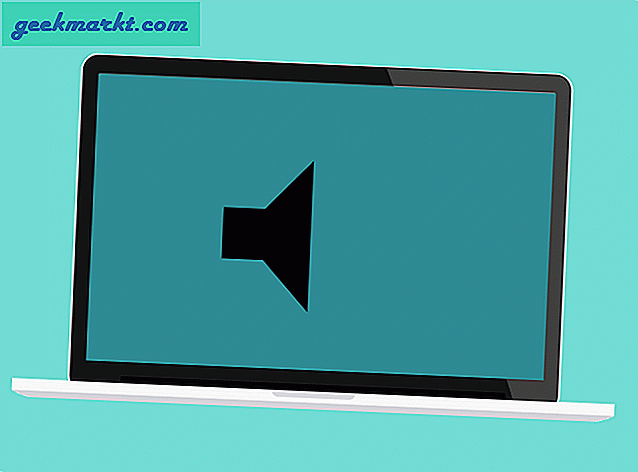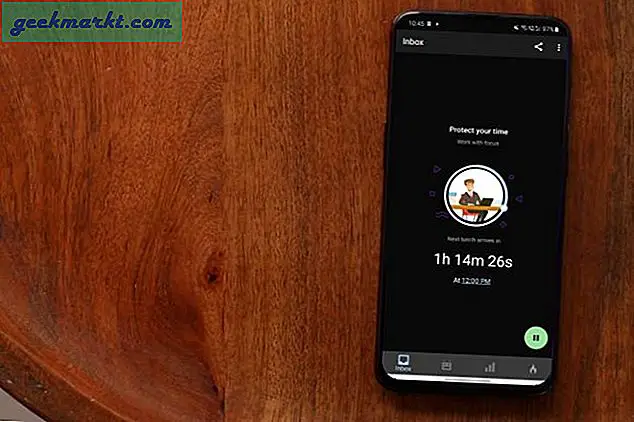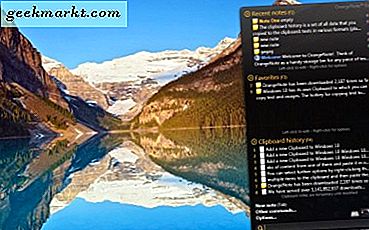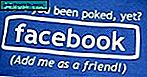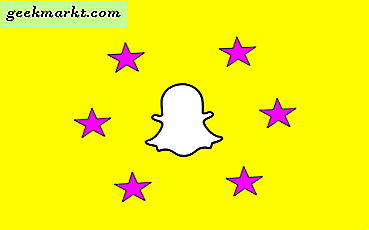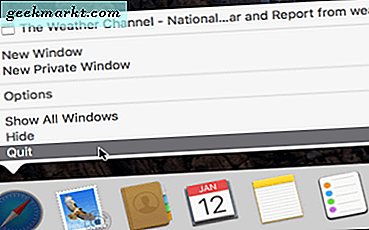อินเทอร์เน็ตเป็นสถานที่ที่น่าทึ่งเต็มรูปแบบของข้อมูลความคิดเห็นและสงสัย นอกจากนี้ยังเต็มไปด้วยสิ่งที่คุณไม่ต้องการให้สาว ๆ หรือตาที่ไวต่อการมองเห็น บางสิ่งบางอย่างเคยเห็นไม่สามารถมองไม่เห็น ถ้าคุณสามารถปกป้องดวงตาเหล่านั้นจากการมองเห็นสิ่งเหล่านี้ได้ดียิ่งขึ้น นั่นคือเหตุผลที่เราใส่ "วิธีป้องกันเว็บไซต์บน Chromebook" ด้วยกัน
ไม่ใช่เนื้อหาสำหรับผู้ใหญ่หรือสิ่งที่เราไม่ควรมองเห็น แต่ก็เป็นเว็บไซต์ที่น่าสนใจหรือเครือข่ายสังคมที่ทำให้เราเลื่อนออกไป ถ้าคุณมีกระดาษคำบ้านหรืองานที่ต้องทำจริงๆสิ่งสุดท้ายที่คุณต้องการคือการหลงทางไปยัง Facebook หรือ YouTube และเสียเวลาไปหนึ่งชั่วโมงหรือสามชั่วโมงทำอะไรที่สร้างสรรค์ นั่นคืออีกวิธีที่การบล็อกเว็บไซต์จะเป็นประโยชน์
Chromebook ใช้เบราว์เซอร์ Chrome ดังนั้นหากคุณทราบวิธีบล็อกเว็บไซต์ใน Chrome จะมีผลเหมือนกันที่นี่ ไม่เช่นนั้นต่อไปนี้คือวิธีการบางอย่างในการควบคุมสิ่งที่ดูบน Chromebook

บล็อกเว็บไซต์ที่ใช้ Chrome Safe Search
เนื่องจาก Google ได้นำบัญชีผู้ใช้ภายใต้การดูแลของ Chrome ออกก่อนหน้าในปีนี้ แต่วิธีเดียวที่คุณสามารถควบคุมสิ่งที่ดูได้บน Chromebook ก็คือการใช้ Safe Search การดำเนินการนี้ จำกัด การเข้าถึงเนื้อหาสำหรับผู้ใหญ่ผ่านทางการค้นหา แต่ไม่สามารถบล็อกเว็บไซต์บางแห่งได้ อาจจะเพียงพอสำหรับความต้องการของคุณแม้ว่า
- เปิด Chrome และไปที่ google.com
- เลือกการตั้งค่าที่ด้านล่างขวาแล้วคลิกค้นหาการตั้งค่า
- ทำเครื่องหมายที่ช่องถัดจากเปิดการค้นหาปลอดภัย
- เลือกลิงก์ Lock SafeSearch
นี้จะทำงานในการค้นหาอินเทอร์เน็ต สิ่งที่ต้องการโดยใช้ Google จะถูกกรองสำหรับเนื้อหาสำหรับผู้ใหญ่หรือเนื้อหาที่โจ่งแจ้ง

บล็อกเว็บไซต์ที่ใช้ส่วนขยาย Chrome
อีกวิธีหนึ่งที่เป็นประโยชน์ในการบล็อกเว็บไซต์ใน Chromebook คือการใช้ส่วนขยาย Chrome ที่ออกแบบมาสำหรับงาน ขณะนี้มีส่วนขยาย Chrome บางส่วนที่ช่วยบล็อกเว็บไซต์หรือใช้การควบคุมโดยผู้ปกครอง
TinyFilter
TinyFilter เป็น addon Chrome ฟรีที่มีการควบคุมโดยผู้ปกครองและการบล็อกเว็บไซต์ที่ดี addon ใช้ง่ายและทำงานได้ดีตราบเท่าที่คุณใช้เวลาในการตั้งค่าอย่างถูกต้องก่อน ใช้ระบบบัญชีดำและกำหนดให้คุณต้องเพิ่มคำที่คุณต้องการ จำกัด ลงในบัญชีดำ คำที่คุณเพิ่มมากขึ้นการกรองทำได้ดียิ่งขึ้น
TinyFilter มีลักษณะข้อเสียเดียวกันกับส่วนขยายเบราว์เซอร์ใด ๆ แม้ว่าจะสามารถปิดใช้งานได้อย่างง่ายดาย ต้องใช้ตาที่ใกล้ชิดขณะที่เด็ก ๆ กำลังใช้ Chromebook อยู่
บล็อกไซต์
Block Site เป็นอีกหนึ่งส่วนขยาย Chrome ฟรีที่ให้การควบคุมโดยผู้ปกครองเกี่ยวกับสิ่งที่มีการเข้าถึงเว็บไซต์ ส่วนขยายนี้ยังทำงานเพื่อป้องกันการผัดวันประกันพรุ่งหากความต้องการของคุณน้อยลงเกี่ยวกับการควบคุมและเพิ่มประสิทธิภาพการทำงาน การควบคุมสามารถป้องกันด้วยรหัสผ่านและคุณสามารถเพิ่ม URL ลงในรายการบล็อกสำหรับการกรองอย่างเข้มงวดได้
สิ่งที่ทำให้ไซต์บล็อกโดดเด่นคือความสามารถในการทำงานในโหมดไม่ระบุตัวตนด้วย ส่วนขยายการบล็อกเว็บไซต์บางส่วนไม่สามารถจัดการได้ แต่ส่วนขยายนี้ไม่สามารถทำได้
การรักษาความปลอดภัย JustBlock
การรักษาความปลอดภัย JustBlock เป็นคำแนะนำสุดท้ายของเราในการบล็อกเว็บไซต์บน Chromebook นอกจากนี้ยังช่วยให้การควบคุมโดยผู้ปกครองภายใน Chrome และช่วยให้คุณสามารถใช้ได้ทั้งบัญชีดำและรายการที่อนุญาตพิเศษตามที่เห็นสมควร แอปพลิเคชันนี้ใช้การกำหนดค่าบางอย่างเนื่องจากอาจใช้สคริปต์และโฆษณาได้ค่อนข้างเข้มงวด ใช้รายการที่อนุญาตพิเศษเพื่อให้ทำงานได้อย่างราบรื่นและกำหนดค่าการปิดกั้นโฆษณาเพื่อให้เว็บไซต์ส่วนใหญ่สามารถทำงานได้ดีที่สุด
เช่นเดียวกับส่วนขยายอื่น ๆ ที่นี่คุณมีเวลามากขึ้นในการตั้งค่าให้ดีขึ้นเท่าไร เมื่อกำหนดค่าแล้วส่วนขยายทั้งหมดจะทำงานได้อย่างน่าเชื่อถือในการบล็อกเว็บไซต์
ตั้งค่าบัญชีสำหรับ Chromebook สำหรับเด็ก
Google ใช้แอป Family Link เพื่อเสนอการควบคุมโดยผู้ปกครองต่อเด็ก เป็นเรื่องเล็กน้อยที่ซับซ้อนในการติดตั้ง แต่ก็ไม่ได้งานทำ คุณจะต้องตั้งค่าบัญชี Google สำหรับบุตรหลานของคุณและรับแอป Family Link เพื่อให้สามารถใช้งานได้
- ไปที่เว็บไซต์ Google Family Link เพื่อตรวจสอบความเข้ากันได้ของอุปกรณ์และเพื่อรับแอพพลิเค
- สร้างบัญชีโดยใช้เครื่องหมาย '+' ในแอป Family Link และทำตามตัวช่วยสร้าง
Family Link ทำงานอย่างน่าเชื่อถือในการรักษา Chromebook ให้กับผู้ใช้ที่อายุน้อยกว่า เมื่อตั้งค่าแล้วเด็กจะสามารถเข้าสู่ Chromebook โดยใช้บัญชีและเว็บไซต์เนื้อหาสำหรับผู้ใหญ่และเนื้อหาที่โจ่งแจ้งและสิ่งอื่น ๆ ที่คุณต้องการ จำกัด จะถูกบังคับใช้
มีตัวเลือกอื่น ๆ สำหรับการควบคุมโดยผู้ปกครองบน Chromebook รวมถึง Mobocip แต่ไม่ฟรี ฉันยังไม่มีประสบการณ์ในการใช้พวกเขาดังนั้นจะไม่รวมพวกเขาที่นี่
คุณรู้หรือไม่ว่ามีวิธีใดในการบล็อกเว็บไซต์บน Chromebook บอกเราเกี่ยวกับพวกเขาด้านล่างถ้าคุณทำ!